YouTube'da video akışı yapmak istiyorsanız çok sinir bozucu, ancak YouTube'da ses yok. Bu sorunla karşı karşıyaysanız, yalnız değilsiniz. Windows 10 kullanıcılarının çoğu aynı türden bir sorundan şikayet ediyor. Bu 'YouTube'da ses yok' sorunu, hatalı bir ses sürücüsü nedeniyle ortaya çıkabilir veya basitçe eski Adobe Flash oynatıcısı nedeniyle olabilir. Öyleyse nedenleri bir kenara bırakalım ve düzeltmelere gidelim-
İlk Geçici Çözüm-
Düzeltmeler için hareket etmeden önce, Sisteminizde aşağıda belirtilen kontrolleri denediğinizden emin olun.
1. YouTube'u açtığınız tarayıcıyı kapatın. Birkaç saniye bekleyin, ardından tarayıcı penceresini tekrar açın. YouTube'u açın ve ses olup olmadığını kontrol edin.
2. Ses sisteminizin bilgisayarınızın başka bir yerinde çalışıp çalışmadığını kontrol edin (Groove müzik ile bir şarkı çalmaya çalıştığınız zamanki gibi). Diğer uygulamalar için iyi çalışıyorsa, düzeltmelere gidin.
3. Harici hoparlör kullanıyorsanız, hoparlörlerin bağlantısını kontrol edin.
Bu sorun ilk kez oluyorsa , bilgisayarınızı yeniden başlatmalı ve sorunun çözülüp çözülmediğini kontrol etmelisiniz. YouTube'da hala ses yoksa, bu düzeltmelere gidin-
Fix-1 Ses kartı sürücünüzü güncelleyin
YouTube'da ses alamıyorsanız, muhtemelen bilgisayarınızda eski bir ses kartı sürücüsü yüklüdür. Ses kartı sürücüsünü güncellemek sorununuzu çözebilir. Ses kartı sürücünüzü güncellemek için aşağıdaki adımları izleyin.
1. Windows tuşu + S'ye basın ve " devmgmt " yazmaya başlayın .
2. Arama sonucunda ' Aygıt Yöneticisi ' göründüğünde üzerine tıklayın.
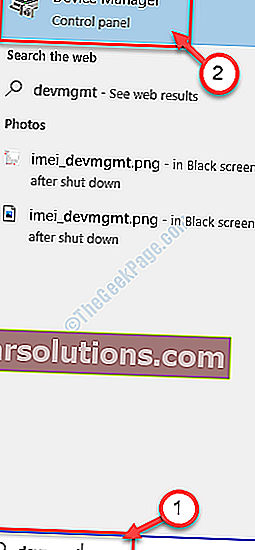
3. Şimdi, cihazlar listesinde " Ses, video ve oyun denetleyicileri " ni arayın . Üzerine tıklayarak genişletin.
4. Şimdi, mevcut ses sisteminiz olarak kullandığınız sürücüye sağ tıklayın ve " Sürücüyü güncelle " seçeneğine tıklayın.

5. Size, “ Sürücüleri nasıl aramak istiyorsunuz? ".
6. Tek yapmanız gereken " Güncellenmiş sürücü yazılımını otomatik olarak ara " seçeneğine tıklamaktır .
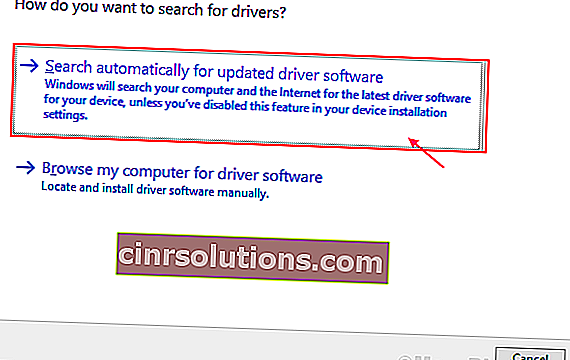
Windows'un ses kartınız için uyumlu sürücüyü aramasını, indirmesini ve kurmasını bekleyin.
Bilgisayarınızı yeniden başlatın .
Ses sürücüsünü güncellemenin sorununuzu çözüp çözmediğini kontrol edin. Youtube'da hala ses yoksa bir sonraki düzeltmeye gider.
Fix-2 Hacim Karıştırıcıda hacmi değiştirin
Windows, farklı uygulamalar için farklı ses seviyelerine sahip olabileceğiniz belirli bir özelliğe sahiptir. Belki de bu hata, tarayıcınızın Hacim Karıştırıcısı'nda sessize alınmış olmasından kaynaklanmaktadır. Ses ayarlarını kontrol etmek için şu adımları izleyin:
1. Hoparlör simgesine sağ tıklayın ve ardından “ Volume Mixer ” seçeneğine tıklayın .

2. Volume Mixer açılır penceresinde, tarayıcınızla birlikte YouTube'u açtığınız bir sekme bulacaksınız.
3 . Söz konusu sekmenin mavi kaydırıcısını yukarı veya aşağı kaydırarak söz konusu sekmenin ses düzeyini ayarlayın.

YouTube'da ses olup olmadığını kontrol edin.
Sorun hala oradaysa, bir sonraki çözümü deneyin.
Fix-3 Adobe Flash Player'ınızı güncelleyin
Adobe Flash Player, tarayıcınızın videoları, birçok web tabanlı uygulamayı çok sorunsuz çalıştırmasını sağlar. Adobe Flash oynatıcının eski bir sürümü karşılaştığınız sorunu oluştursa da, flash oynatıcıyı güncellemek sorununuzu çözebilir.
1. Bir tarayıcı sekmesi açın ve “ Adobe Flash Player ” yazın ve Enter tuşuna basın .

2. " Flash Player-Adobe " ye tıklayın.

3. " Şimdi Kur " a tıklayın . Kurulum paketine indirmek için uygun bir konum seçin.

3. Paketin indirme konumuna gidin ve çalıştırmak için üzerine çift tıklayın .
Adobe Flash Player önce indirilecek ve ardından yüklenecektir.

4. İşlemi bitirmek için tarayıcınızı yeniden başlatın .
YouTube'da ses olup olmadığını kontrol edin. Yine de, sorun devam ederse, bir sonraki düzeltmeye gidin.
Düzeltme - 4 YouTube'da sesi kapatıp kapatmadığınızı kontrol edin
Sesi kapatılmış bir YouTube müzik oynatıcınız olabilir. Bu basit adımı izleyerek, tarayıcı pencerenizde YouTube müzik çaların sesini açabilirsiniz.
1. YouTube'u açtığınız sekmeye gidin. Şimdi, oynatıcının sol alt kısmında Ses simgesine tıklayın (eğer sessize alınmışsa ses işaretinin üzerinde bir çarpı işareti olacaktır). (Yukarı ok tuşuna ve aşağı ok tuşuna basarak da yapabilirsiniz).

YouTube'da ses alıp almadığınızı kontrol edin.
NOT :
Tüm bu düzeltmeler sizin için işe yaramıyorsa, başka bir tarayıcı kullanmayı deneyin. Bazen, mevcut tarayıcınızdaki bazı eklentilerin hataya neden olması olabilir. Başka bir tarayıcıyı denemek sorununuzu çözecektir.